Corriger l'erreur Outlook 0x80070021
Êtes-vous confronté à l'erreur Outlook 0x80070021 lorsque vous essayez de sauvegarder votre fichier PST ? Ne vous inquiétez pas, cet article vous montrera les 4 meilleures façons de corriger cette erreur.
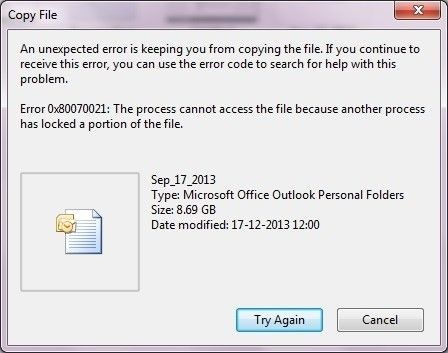
L'importance de Microsoft Outlook s'étend de l'envoi et de la réception de courriels à l'exécution des tâches, la planification et la maintenance des horaires, des listes à faire, des notes, des journaux, des calendriers, et ainsi de suite. Cela montre que l'application est vitale dans la vie quotidienne des utilisateurs. Que se passe-t-il maintenant si ce programme si important rencontre une erreur ? La prochaine étape logique est de le réparer, n'est-ce pas ? C'est ce que fera l'article. Grâce aux étapes bien expliquées, vous pouvez utiliser l'une des solutions mentionnées ici pour corriger l'erreur 0x80070021 et continuer à utiliser Outlook comme il se doit.
Dans cet article
Partie 1. Quelles sont les causes de l'erreur 0x80070021 ?
Plusieurs facteurs jouent un rôle dans l'apparition de l'erreur 0x80070021 :
1. Autres applications fonctionnant en arrière-plan :
Vous pouvez rencontrer cette erreur parce que Outlook ou une autre application utilisant les fonctionnalités d'Outlook s'exécute en arrière-plan pendant que vous essayez de faire la sauvegarde. Ces applications comprennent Microsoft Office Communicator, Google Calendar Sync, Skype, etc.
2. Application Outlook mal fermée :
Il se peut que vous n'ayez pas fermé Outlook correctement, ce qui l'a fait tourner en arrière-plan. Il se peut que votre Outlook ne se ferme pas correctement en raison d'obstacles tels que les compléments activés dans l'application Outlook.
3. Problèmes matériels :
Si votre matériel connaît un problème, il pourrait vous empêcher de transférer des données de votre fichier PST ou de le stocker. Cela pourrait entraîner la corruption des fichiers et la perte de courriel, générant ainsi une erreur comme 0x80070021. Les problèmes matériels peuvent être l'un des éléments suivants : défaillance d'un périphérique réseau, échec du dispositif de stockage de données ou panne d'alimentation inattendue.
Partie 2. 4 solutions pour réparer l'erreur Outlook 0x80070021
Voyons maintenant les quatre principales solutions que vous pouvez appliquer pour résoudre l'erreur Outlook 0x80070021.
1. Essayez l'outil professionnel de réparation d'Outlook
Comme indiqué précédemment, la dernière solution peut résoudre l'erreur Outlook 0x80070021 même si les solutions précédentes ne fonctionnent pas. Wondershare Repairit for Email est la solution ultime pour réparer les erreurs associées à Microsoft Outlook. Il fonctionne avec toutes les versions de Windows telles que Windows 10, 8, 7, 8.1, etc. Cet outil peut analyser les dégâts profonds de vos fichiers PST et résoudre le problème; de tels dommages pourraient provenir de systèmes en panne, d'une infection par des virus, des erreurs de système, des fichier corrompus, entre autres.

Wondershare Repairit for Email
751 557 personnes l'ont téléchargé.
-
Réparer les fichiers PST & OST endommagés dans Outlook dans tous les scénarios de corruption de courriel, tels que les crashs de disque dur & mauvais secteurs, les attaques de virus & tojan cheval, la corruption et les dysfonctionnements de la perspective, la procédure de fermeture inappropriée, etc.
-
Restaurer les courriels Outlook supprimés pendant une longue période et extraire les messages électroniques, dossiers, calendriers, etc. en quelques secondes.
-
Restaurer les courriels Outlook supprimés pendant une longue période avec un taux de succès très élevé.
-
Réparer les courriels dans les salles de bains sans limites de taille et le support pour les prévisualiser avant de les enregistrer.
-
Compatible avec Windows 7/8/8.1/10/11, Windows Server 2012/2016/2019, et MacOS X 10.11~ MacOS 12 (Monterey).
Les étapes ci-dessous vous guideront dans l'utilisation de l'application une fois que vous l'aurez téléchargée et installée :
Étape 1. Ajouter un fichier corrompu
Ajoutez le fichier corrompu dans Outlook à l'interface de l'outil de réparation. Utiliser l'option +Sélectionner un fichier

Étape 2. Fichier de réparation
Après avoir téléchargé les fichiers PST corrompus, choisissez "Réparer" et l'outil commencera à analyser le fichier corrompu que vous avez ajouté.

Étape 3. Prévisualisation et enregistrement du fichier
En utilisant la fonctionnalité de prévisualisation intégrée Repairit for Email, allez à travers tous les fichiers réparés pour s'assurer que tous ont été corrigés et sont intact. Dans le volet gauche, vous trouverez la liste des fichiers réparés, puis cliquez sur le bouton « Enregistrer » pour les télécharger localement.

2. Terminer le processus Outlook avec le Gestionnaire des tâches
Vous pouvez utiliser le " Gestionnaire des tâches " sous Windows pour terminer la tâche Outlook et la redémarrer. Suivez les étapes ci-dessous :
Étape 1. Cliquez avec le bouton droit de la souris sur la barre des tâches de Windows et choisissez " Gestionnaire des tâches " dans la liste. Vous pouvez utiliser les touches de raccourci " Ctrl ", " Alt ", " Supprimer ", de votre clavier.

Étape 2. Recherchez Outlook ou tout autre programme utilisant des fonctionnalités d'Outlook sous l'onglet " Processus ".
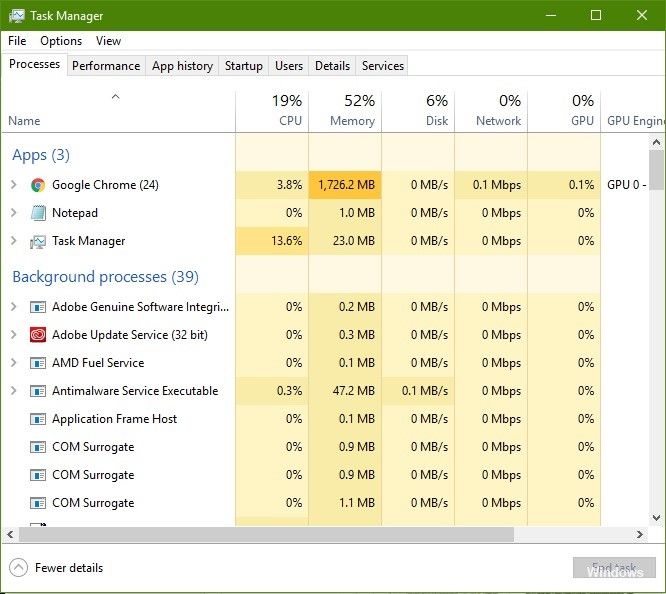
Étape 3. Cliquez avec le bouton droit de la souris sur ce que vous avez choisi et sélectionnez " Terminer le processus ".
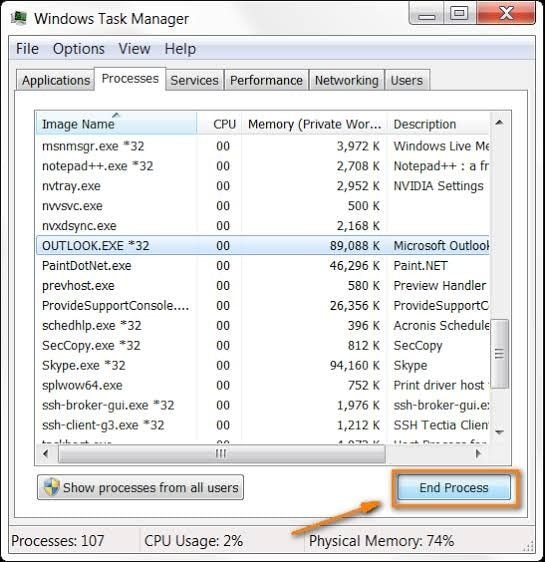
3. Utilisation de la restauration du système
Utilisez les restaurations du système pour corriger l'erreur Outlook 0x80070021 en suivant les étapes ci-dessous :
-
Connectez-vous à votre PC en tant qu'administrateur.
-
Ouvrez votre bureau, sélectionnez " Tous les programmes " après avoir cliqué sur le bouton " Démarrer ".
-
Ensuite, choisissez " Outils système ", une option du menu déroulant " Accessoires Windows ".
-
Passez de " Outils système " à " Restauration du système ".
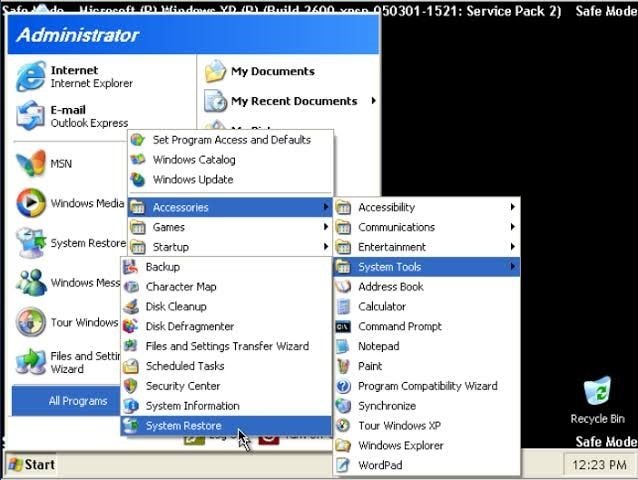
-
Cliquez sur l'option " Afficher plus de points de restauration ". Appuyez sur la case " Suivant ". Cliquez sur un point de restauration dans la liste qui s'affiche.
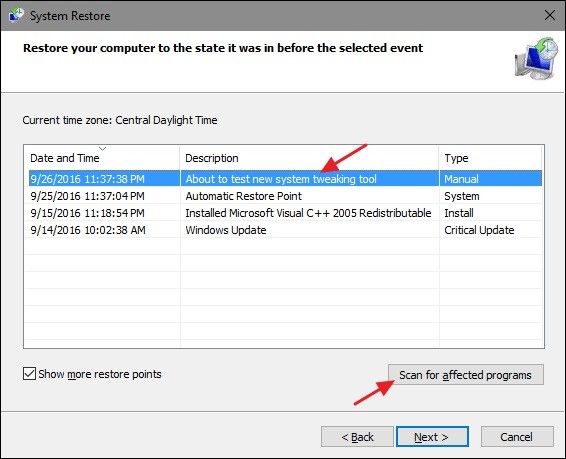
-
Choisissez de restaurer votre ordinateur à un moment antérieur à celui où Outlook a développé cette erreur. Cliquez ensuite sur " Suivant ".
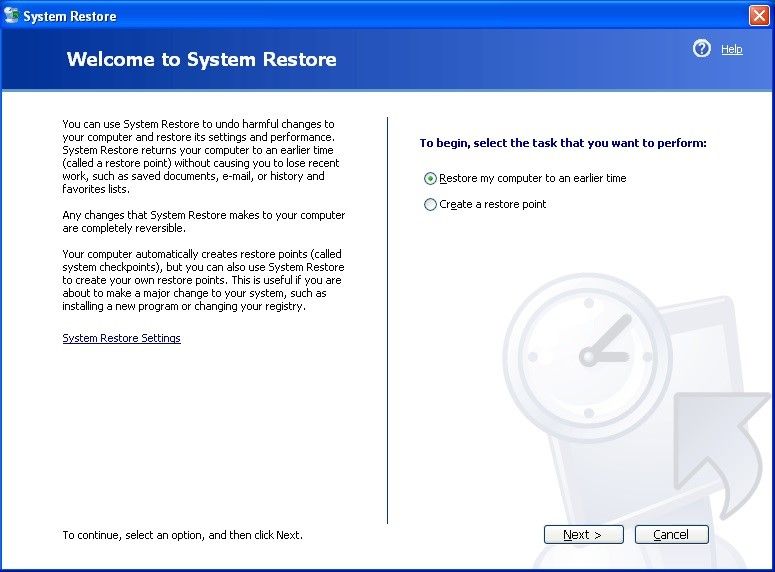
-
Une fenêtre s'ouvre pour vous permettre de confirmer votre décision ; choisissez " Terminer "
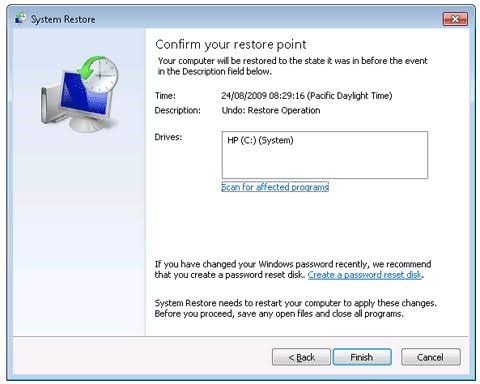
-
Une fois le processus de récupération terminé, redémarrez votre système.
4. Retirer l'outil d'indexation
Utilisez cette méthode de suppression de l'outil d'indexation dans Outlook pour résoudre l'erreur 0x80070021 en suivant les étapes suivantes :
Étape 1. Dans Outlook, cliquez sur le bouton de menu et sur " Outils ", puis sur " Centre de confiance ".
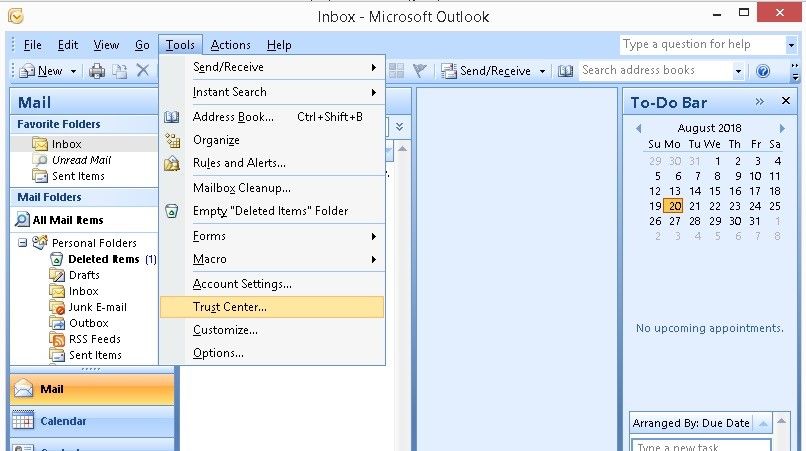
Étape 2. Cliquez sur " Add-Ins " dans le panneau de gauche. Faites défiler vers le bas et localisez l'onglet à partir duquel vous pouvez " gérer " vos compléments COM. Dans la liste déroulante, choisissez " COM Add-Ins " et sélectionnez " GO " pour continuer.
Étape 3. Assurez-vous que le bouton « Windows Search Email Indexer » est sélectionné avant de choisir « Supprimer », puis cliquez sur « OK ».
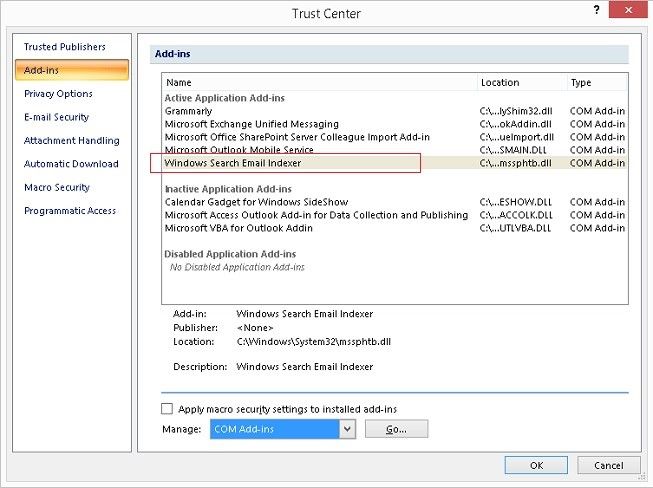
Étape 4. Fermez Outlook et rouvrez-le, puis essayez de reconstituer le fichier.
Pour en savoir plus :
Voici des articles utiles pour vous aider
1. Réparer l'erreur Outlook 0x80048002
2. Une méthode efficace pour corriger les images de mauvaise qualité
3. Réparer l'erreur Outlook 0x800CCC67.
Le bilan
La correction de l'erreur Outlook 0x80070021 a été rendue possible et vous pouvez maintenant corriger l'erreur. Pour trouver la solution ultime à cette erreur, allez en ligne, téléchargez et installez Wondershare Repairit for Email et suivez les étapes indiquées dans cet article pour réparer vos fichiers corrompus.
 100% sécurité pour le téléchargement gratuit
100% sécurité pour le téléchargement gratuit

